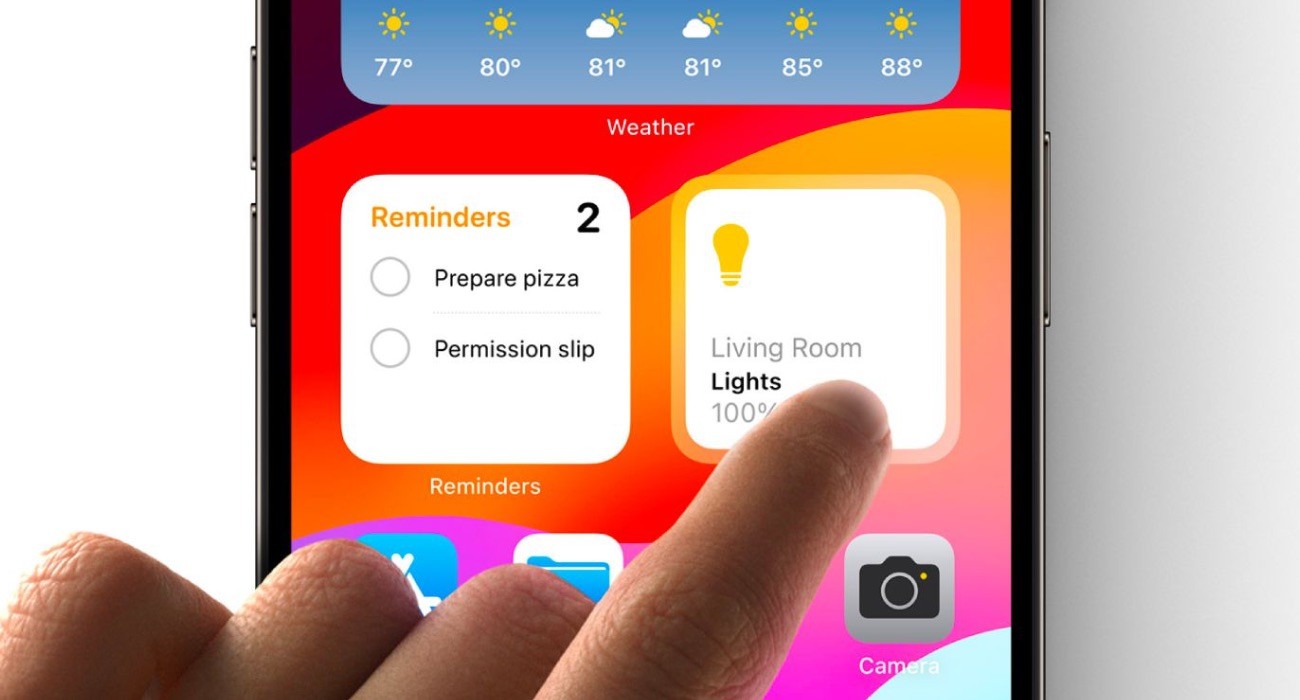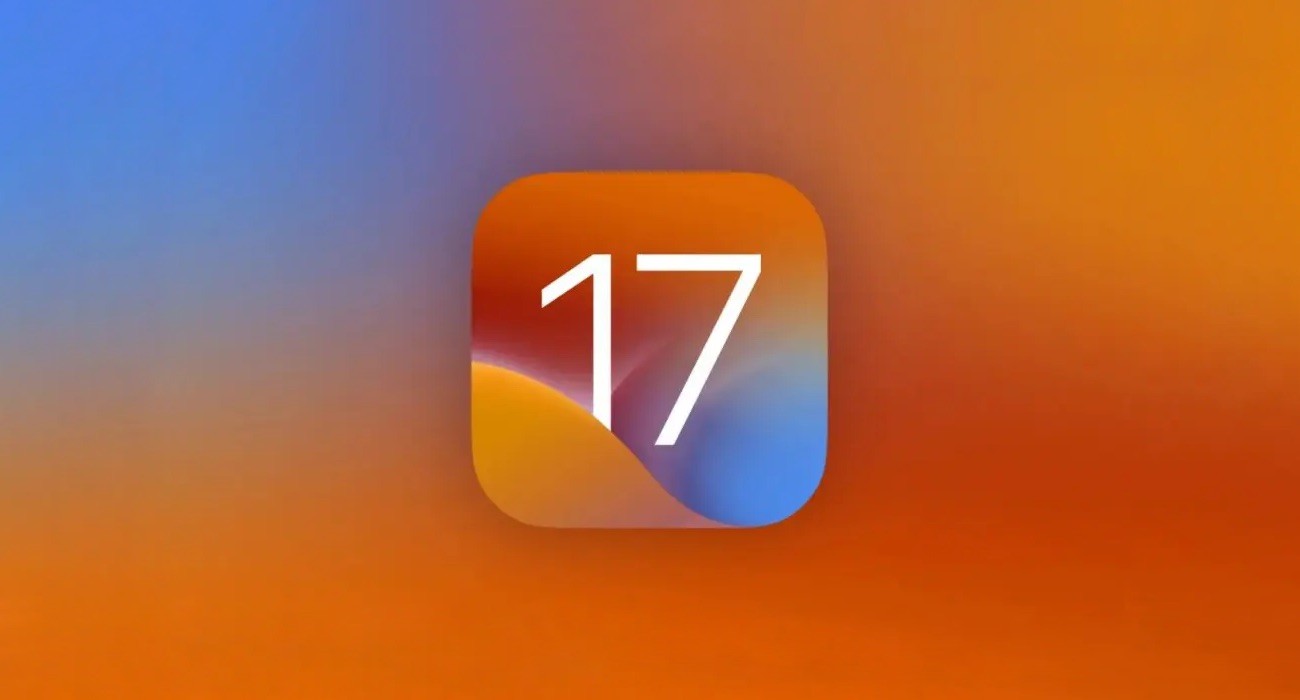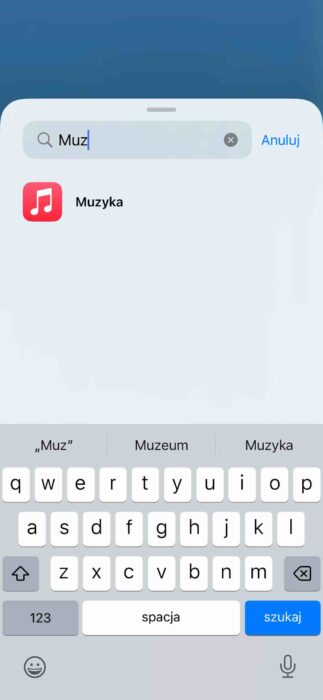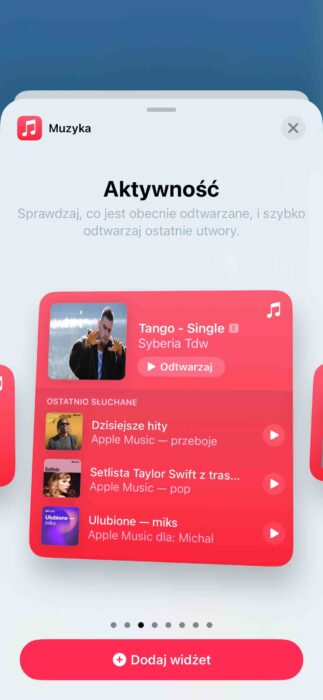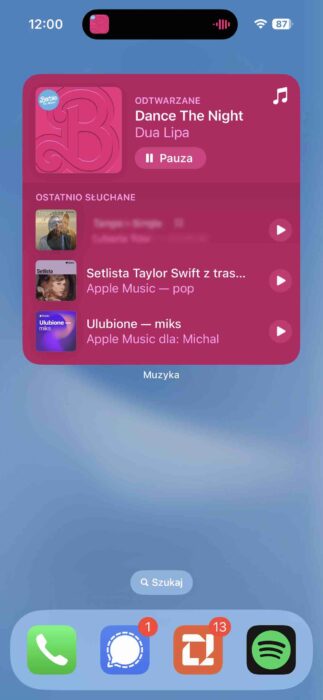Z nadejściem systemu iOS 17, firma Apple rozszerzyła możliwości wykorzystania widżetów, wprowadzając wersję interaktywną tej funkcjonalności.
Jest to znaczne unowocześnienie w porównaniu z podstawowymi widżetami, które zadebiutowały wraz z systemem iOS 14. Poniższe wskazówki pomogą Ci zrozumieć, jak wykorzystać potencjał tych innowacyjnych narzędzi na Twoim iPhonie.
W poprzednich edycjach systemu iOS, dotknięcie widżetu na ekranie głównym prowadziło do otwarcia danej aplikacji. Z kolei iOS 17 umożliwia deweloperom integrację interaktywnych funkcji z widżetami, co pozwala użytkownikom korzystać z niektórych funkcji aplikacji bezpośrednio z widżetu, bez konieczności otwierania samej aplikacji.
Jak korzystać z interaktywnych widżetów na iPhone z iOS 17
Widżety z funkcją interaktywności są dostępne w systemowych aplikacjach. Przykładowo, w aplikacji “Przypomnienia” możesz odznaczać zrealizowane zadania bezpośrednio w widżecie, podczas gdy widżety “Muzyka” i “Podcasty” dysponują przyciskiem odtwarzania, umożliwiającym start odtwarzania bez konieczności otwierania aplikacji. W chwili obecnej, z uwagi na to, że iOS 17 jest jeszcze w fazie beta, inne firmy muszą jeszcze zaktualizować swoje aplikacje, aby umożliwić interaktywność widżetów. Na chwilę obecną ta funkcja jest dostępna jedynie dla aplikacji Apple.
Aby korzystać z interaktywnych widżetów, postępuj zgodnie z poniższymi instrukcjami:
- Naciśnij i przytrzymaj dowolne miejsce na ekranie iPhone’a, aż ikony aplikacji i widżety zaczną “drżeć”.
- Następnie dotknij symbolu plusa (+) umieszczonego w lewym górnym rogu ekranu, aby otworzyć bibliotekę widżetów.
- Wybierz interesujący Cię widżet i określ jego rozmiar. Przeciągnij go na ekran główny lub stuknij “Dodaj widżet” u dołu.
- Wybierz widżet z jednej z aplikacji Apple, takich jak “Przypomnienia”, “Muzyka” lub “Podcasty.
- Następnie, korzystaj z interaktywnej funkcji widżetu – odznaczaj zadania, steruj odtwarzaniem muzyki, przeglądaj podcasty i wykonuj inne czynności bez konieczności otwierania aplikacji.
Dodatkowe wskazówki:
- Niektóre widżety mogą oferować dodatkowe opcje konfiguracji, które pozwalają na włączanie lub wyłączanie różnych interaktywnych funkcji. Aby uzyskać dostęp do tych opcji, dotknij i przytrzymaj widżet, a następnie wybierz “Edytuj widżet” w menu kontekstowym.
- Pamiętaj, że regularne aktualizacje aplikacji mogą wprowadzać nowe funkcje interaktywnych widżetów. Większość aktualizacji jest instalowana automatycznie, ale jeśli chcesz ręcznie sprawdzić dostępność nowych wersji, możesz to zrobić w App Store.
- Interaktywne widżety mogą trochę bardziej obciążać baterię, ponieważ są aktualizowane częściej. Monitorowanie zużycia baterii przez poszczególne aplikacje i ich widżety można przeprowadzić w Ustawieniach > Bateria.
- Wszystkie zmiany dokonane na interaktywnym widżecie są synchronizowane z odpowiadającą mu aplikacją. Przykładowo, jeśli odznaczysz zadanie jako wykonane w widżecie Przypomnienia, zostanie ono również oznaczone jako wykonane w aplikacji.
Na podstawie wcześniejszych cykli wydawniczych Apple, finalna wersja systemu operacyjnego iOS 17 powinna zostać udostępniona we wrześniu, po tradycyjnym jesiennym wydarzeniu Apple, znanym jako Keynote.
Należy jednak zauważyć, że konkretne daty mogą się różnić i zależeć od wielu czynników, takich jak wyniki testów beta i inne kwestie techniczne. W każdym razie, we wrześniu powinniśmy spodziewać się oficjalnej informacji o dacie wydania nowych systemów.